hfss中文教程 306-319 魔T
HFSS全波电磁场(EM)段任意3D无源器中文手册_Part2

微波仿真论坛 组织翻译
第 309 页
第六章 微波实例
模 1:电场幅度分布
模 2:电场幅度分布
围
氛
模 3:电场幅度分h布t微t交p波:流/仿/平b真b台s论.&r坛f良ed好a模.学c4n:术电交场幅流度分布
射频 模 5:电场幅度分布 波
围 氛 五)创建基层
n 流 1. 创建圆柱体: 坛 .c 交 1) 从 3D 模型工具栏上选择圆柱体图标 论 da 术 2) 使用坐标输入框,输入中心基点坐标 真 rfe 学 X: 0.0, Y: 0.0, Z:0.0, 按 Enter 键结束 仿 s. 好 3) 设置坐标平面为 xy。然后在 x 输入框设置腔体的半径,在 z 输入框设置腔 波 bb 良 体高度。 微 :// 台& dX:15.0, dY: 0.0, dZ:-1.0, 按 Enter 键结束
F.6.6.11 2) 使用坐标输入框,输入中心基点坐标
X: 0.0, Y: 0.0, Z:0.0, 按 Enter 键结束 3) 确认在 3D 模型工具栏上的坐标平面设置为 xy。然后在 x 输入框设置腔体
的半径,在 z 输入框设置腔体高度。注意:不能直接使用坐标输入框中的 参数。
微波仿真论坛 组织翻译
二)1设. 置具112默体)))认操在选单材作三择击质步维菜O骤模单K:型按波3D材钮射M质ho频工td微et具l交ep波r栏:>流/仿上U/平Fn,b真.i6bt选s.台6s论.择.9&r坛Vf良aecdu好uam.学cn术交流氛围 微
F.6.6.10
三)创建一个空腔 1. 创建圆柱体: 1) 从 3D 模型工具栏上选择圆柱体图标
HFSS教程第3章AnsoftHFSS使用介绍
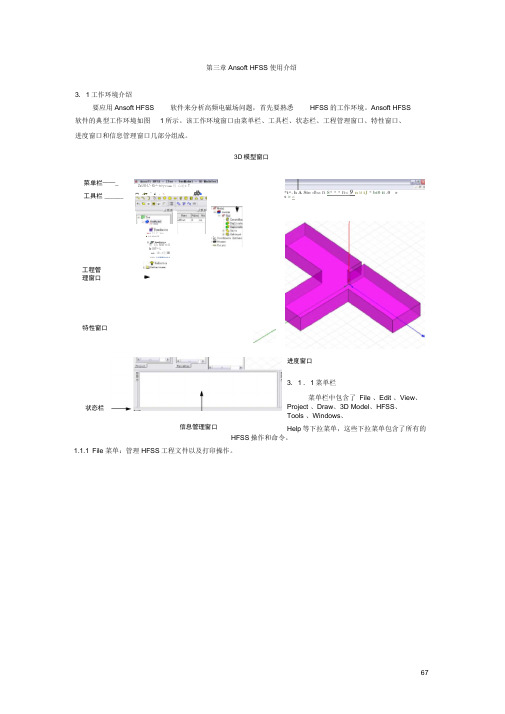
第三章Ansoft HFSS 使用介绍3. 1工作环境介绍要应用Ansoft HFSS软件来分析高频电磁场问题,首先要熟悉HFSS 的工作环境。
Ansoft HFSS软件的典型工作环境如图 1所示。
该工作环境窗口由菜单栏、工具栏、状态栏、工程管理窗口、特性窗口、 进度窗口和信息管理窗口几部分组成。
3D 模型窗口进度窗口3. 1 . 1菜单栏菜单栏中包含了 File 、Edit 、View 、Project 、Draw 、3D Model 、HFSS 、Tools 、Windows 、Help 等下拉菜单,这些下拉菜单包含了所有的HFSS 操作和命令。
1.1.1 File 菜单:管理HFSS 工程文件以及打印操作。
菜单栏——_ 工具栏 ______工程管 理窗口特性窗口ZaU E-L*- Ki-^- tri-j*ci ■■ 耳 心址* T□ •打 ^ £ • >曲•鼻«hU-W P 曰卜T*r* ■ 1)4 4]HI iF审 l|!> MM*ri«life IHF^-L*i^. h A Sto dba ft S * * * ft< 9 n M iJ * bt0 it .0 rs > ari £]!*刖■lhai+ i*?idjEn>H-L状态栏信息管理窗口□世郎 Ctrl+HOpsn, . . Ctrl+0Close H SaveCtrl+5Save As.』_A E Tecbnoloigy FilePrint PreviewS Erird …. Ctrl+T1 E AKFSSpjt\Froject5. hfn2 E : VWSSpj tVPatchkrray.3 K:\HFSSpj t\Fraj»t4. hfEE4 EAKFSSpjt\Projec-t3. h£*至 E:\HfSSpjt\Frojtct2. hf 宝& E 2 MffSSpj iVpatclL hfs sI E:\HFSSpjt\PIF^. hfss 3 I:Vsj^. hfn K M I t1.1.2 Edit 菜单:修正3D 模型及撤销和恢复等操作。
HFSS软件使用基础介绍课件(1)

19
几何变换【Edit】【Arrange】/【Duplicate】 平移Move:沿指定矢量线移动至新位置; 旋转Rotate:沿指定坐标轴转动; 镜像移动Mirror:移动物体至指定平面的镜像 位置; 沿线复制Along line:沿指定矢量线复制模型; 绕轴复制Along Axis:沿指定坐标轴复制模型; 镜像复制:沿指定镜面复制模型;
2020/1/10
23
(3)分配边界条件 天线处在空气中,新建一个空气块包围住天线,作为求解电磁场的空间,在空气块表面设置“辐射边界条件”,模拟开放的自由空间,常用于天线分析。 注:为保证计算准确度,辐射边界距离辐射体不小于1/4工作波长。
2020/1/10
24
2020/1/10
25
选中空气块: 【HFSS】【Boundaries】【Assign】 【Radiation】 Name项自己命名或者直接采用默认。
47
2020/1/10
48
2.2 HFSS使用介绍
2020/1/10
15
3.举例说明---通道机磁场分布
2020/1/10
16
1.启动软件,新建设计工程;注:“另存为”路径名不要带汉字
2020/1/10
17
2.选择求解类型;【HFSS】【Solution Type】 Driven ModalDriven Modal模式驱动求解类型:计算无源、高频结构的S参数时可选此项,如微带、波导、传输线结构;Driven Terminal终端驱动求解类型:计算多导体传输线端口的S参数,由终端电压和电流描述S矩阵;Eigemode本征模求解类型:主要用于谐振问题的设计,计算谐振结构的频率和场分布、谐振腔体的无载Q值。
hfss9操作指南中文版

按同样的画圆柱的方法画出盘、调谐螺杆谐振杆内孔
现在我们只需要将谐 振杆和盘联合在一 起,再减去内孔就 可以了。
hfss9操作指南中文版
看看现在的项目管理树形栏,在 这里我们可以进行几合体的 操作、定义材料等。
材料
各个几何体
按住ctrl选中代表 谐振杆和盘的两 个几何体,发现 几何体操作 图标 变亮按下合并盘 和谐振杆结合为 一体;同理可以 再减去代表内孔 的圆柱体,树形 栏又发生变化,
hfss9操作指南中文版
•强大的场计算器 现有的场计算器具有复数算法、三角法功能,面积分和体积分,曲线的切线 计算和任意曲面的法线计算。功能强大的计算器使用户可直接操纵场来计算 功率耗散、存储能量和空腔Q值。与其他所有接口界面一样,后处理器中亦 具有宏记录/文本及在线帮助。
•最优设计解决方案 ANSOFTHFSS支持强大的具有记录和重放功能的宏语言。这使得用户可将 其设计过程自动化和完成包括参数化分析、优化、设计研究等的先进仿真。
各项设置好后,可以在list中看到你所设定的模型、边界、激励源、 网格设定,求解设定,并在其中对其进行编辑。可以点击 validate来验证设置的各项是否有误。
hfss9操作指南中文版
最后我们对模型进行求解,可以得到谐振频率。如果前面做图的时候我 们已经把各个尺寸坐标设置为参数的话,那现在可以方便的在Design properties里面方便的修改参数,来达到产品所要求的频率
hfss9操作指南中文版
求解条件设置与
求解
8.0类似
设置sweep hfss9操作指南中文版
运算结果
Creat Report看S参数
hfss9操作指南中文版
谐振频率和损耗一目了 然,双击坐标轴或曲线, 或者点右键可以看到一
01.HFSS基础培训教程(中文版)
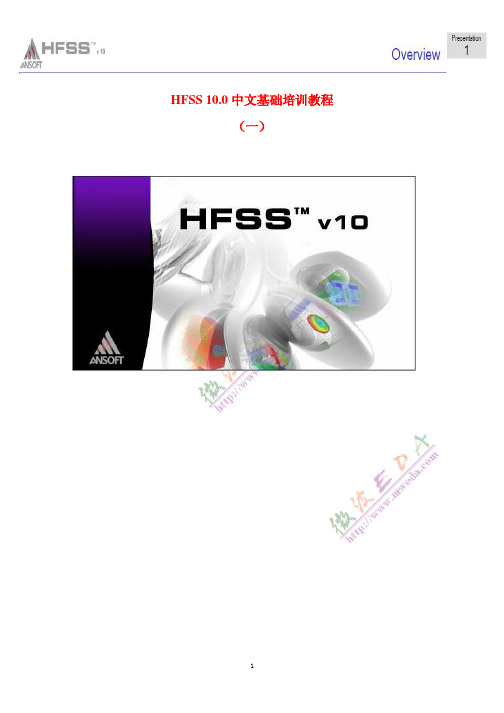
HFSS 10.0中文基础培训教程(一)快速范例-T 型同轴HFSS -高频结构仿真器全波3D 场求解任意体积内的场求解启动HFSS点击Start > Programs > Ansoft > HFSS 10 > HFSS 10 或者双击桌面 HFSS10.0 图标添加一个设计(design )当你第一次启动HFSS 时,一个含新的设计(design )的项目(project )将自动添加到项目树(project Tree )中,如下图所示:Toolbar: 插入一个 HFSS Design在已存在的项目(project )中添加新的设计(design ),选择菜单(menu )中的 Project > Insert HFSS Design手动添加一个含新设计的新项目,选择菜单中的 File > New.Ansoft 桌面Ansoft 桌面-Project Manager (项目管理器) 每个项目多个设计每个视窗多个项目 完整的优化设置 菜单栏项目管理器信息管理器 状态栏坐标输入区属性窗口进程窗口3D 模型窗口工具栏Ansoft 桌面– 3D Modeler(3D模型)项目管理窗口项目自动设计:参数优化灵敏度统计设计设计设置设计结果3D模型窗口模型画图区域3D模型设计树画图域的右键菜单选项棱边顶点CS坐标系坐标原点面平面设置求解器类型选择 Menu 菜单HFSS > Solution Type 求解类型窗口1. 选择 Driven Modal2. 点击 OK 按钮HFSS -求解器类型Driven Modal (驱动模式):计算基于S 参数的模型。
根据波导模式的入射和反射能量计算S 矩阵通用S 参数Driven Terminal (终端驱动):计算基于多导体传输线端口的终端S 参数。
根据终端电压和电流计算S 矩阵 Eigenmode (本征模):计算结构的本征模,谐振。
HFSS经典教程,超好的参考资料
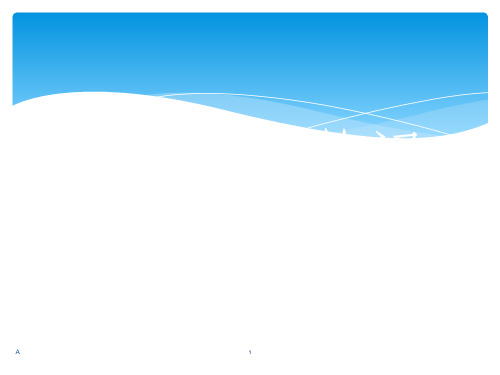
A
21
在Optimetrics节点,单击右键,在弹出的菜单中选 【Add】→【Optimization】,设置如下
A
22
从上图的Variables选项卡设置变量取值范围,结果如 下
在新窗口中单击打开Intergration Line下方的下拉列表框, 选择New Line选项设置端口的积分校准线
进入端口积分绘制状态后,用鼠标光标点击高亮面的下边 缘中间位置,然后点击上边缘中间位置。这就设置好了积 分线,最后结果如图。其它两个面的设置方法与此一样
A
9
添加求解设置
在Project Manager窗口中,选中Analysis节点,点击 右键,在弹出的快捷菜单中点击【Add Solution Setup…】,打开对话框如下图
A
15
除上面说到的众多功能,HFSS软件还有一个重要的 功能就是对设计模型进行优化分析
优化分析的之前要进行参数扫面分析,以确定参数 的变化范围,在这个范围之内进行优化才能尽量接 近最后结果
下面介绍一下优化的设置方法
A
16
在Project Manager窗口中的Optimetrics节点上点击右 键,从菜单中选择【Add】→【Parametrics】,打开 Setup Sweep Analysis对话框,单击对话框的【Add】 按钮,打开Add/Edit Sweep,在Variable项选择变量 offset(offset是设计模型中间凹槽的位置)作为扫描 变量,其设置如下,点击【OK】按钮完成设置
Hfss学习笔记
A
01.HFSS基础培训教程(中文版)
HFSS 10.0中文基础培训教程(一)快速范例-T 型同轴HFSS -高频结构仿真器全波3D 场求解任意体积内的场求解启动HFSS点击Start > Programs > Ansoft > HFSS 10 > HFSS 10 或者双击桌面 HFSS10.0 图标添加一个设计(design )当你第一次启动HFSS 时,一个含新的设计(design )的项目(project )将自动添加到项目树(project Tree )中,如下图所示:Toolbar: 插入一个 HFSS Design在已存在的项目(project )中添加新的设计(design ),选择菜单(menu )中的 Project > Insert HFSS Design手动添加一个含新设计的新项目,选择菜单中的 File > New.Ansoft 桌面Ansoft 桌面-Project Manager (项目管理器) 每个项目多个设计每个视窗多个项目 完整的优化设置 菜单栏项目管理器信息管理器 状态栏坐标输入区属性窗口进程窗口3D 模型窗口工具栏Ansoft 桌面– 3D Modeler(3D模型)项目管理窗口项目自动设计:参数优化灵敏度统计设计设计设置设计结果3D模型窗口模型画图区域3D模型设计树画图域的右键菜单选项棱边顶点CS坐标系坐标原点面平面设置求解器类型选择 Menu 菜单HFSS > Solution Type 求解类型窗口1. 选择 Driven Modal2. 点击 OK 按钮HFSS -求解器类型Driven Modal (驱动模式):计算基于S 参数的模型。
根据波导模式的入射和反射能量计算S 矩阵通用S 参数Driven Terminal (终端驱动):计算基于多导体传输线端口的终端S 参数。
根据终端电压和电流计算S 矩阵 Eigenmode (本征模):计算结构的本征模,谐振。
HFSS中文教材
新建项目 eigen 仍需在 Project 模块中选定。(如果不这样,将指针指向 它并单击左键。) ¾ 运行 Ansoft HFSS: z 从 Project 块中选择 Open. 出现执行命令窗口,如下图所示:
执行命令窗口概观
执行命令窗口是创建和求解模型问题每一步的入门。每一个模块的选择 都是通过执行命令窗口,并且每一步结束后,软件又把你领回这个窗口。而 且观察解的过程也是通过这个窗口。执行命令窗口分为两部分:命令区和显 示区。
当画出结构,明确每一个物体的介质参数,建立端口标识,源或者具体 的表面特征时,本系统可以产生必要的场解。当你建立一个问题时,Ansoft HFSS 可以允许你指定一个频段内的一个或几个频率点。
Ansoft HFSS 可以有效的运行在 UNIX 工作站和 PC 机的 WINDOWS 下。
有限元法
下面显示为一个由模拟器建立的样本结构。这个混合接头的特征是信号 从端口 1 平均耦合到 2、3 端口,不耦合到 4 端口。
在 Ansoft HFSS,这个几何结构自动被剖分成许多四面体,一个四面体 基本上是一个四面的角锥。四面体的集合叫做有限元网面。下图是混合接头 的有限元网面剖分图。
将一个结构分成成千上万的小区域(单元),系统分别计算每一个单元。 系统划分的区域越小,最终值越精确。
样本问题
这本手册以包含小损耗材料的圆柱腔为样例,采用本征模方法求出了自 然谐振频率。这个问题常用的几何模型如下所示:具体的尺寸在第 4 章“画
存储项目注释
将你的新项目注释存储起来,这样在你下次使用 Ansoft HFSS 时,你无 需打开项目就可以看到它的信息。 ¾ 输入 eigon 问题的注释 1. 缺省选择 Notes。
2024版HFSS中文翻译及概述
场分布,进而得到整个模型的电磁场
值函数来逼近真实解。
分布和传播特性。
三维模型离散化
HFSS将三维模型离散化为有限个四面
体或六面体单元,并在每个单元上定
义电场和磁场的自由度,从而构建出
整个模型的有限元方程。
边界条件与求解器选择
边界条件设置
在HFSS中,用户可以根据实际问题的需求设置不同的边界条件,如完美电导 体(PEC)、完美磁导体(PMC)、辐射边界条件等。这些边界条件能够模拟 电磁波在不同介质和物体表面的反射和透射行为。
复杂几何体构建
通过基本图形的组合、变换和布尔运算等操 作,构建复杂几何体。
导入外部CAD文件
了解导入外部CAD文件的方法及注意事项。
网格划分策略及优化建议
网格划分原则
遵循由粗到细、逐步细化的原则 进行网格划分。
网格类型选择
根据模型特点选择合适的网格类 型,如四面体网格、六面体网格 等。
网格质量控制
主界面布局与操作习惯培养
主界面布局
HFSS主界面包括菜单栏、工具栏、项 目管理器、属性窗口、设计树等部分, 整体布局合理,方便用户操作。
操作习惯培养
建议用户从基础操作入手,逐步熟悉 HFSS的操作流程和界面布局,培养良 好的操作习惯。
菜单栏功能介绍
文件菜单
用于新建、打开、保存、导入、导出项目 文件等操作。
仿真菜单
包括运行仿真、查看仿真结果、优化设计 等核心功能。
编辑菜单
提供撤销、重做、复制、粘贴、删除等常 用的编辑功能。
工具菜单
提供网格设置、单位设置、选项设置等辅 助功能。
视图菜单
用于调整视图显示方式,如缩放、旋转、 平移等。
工具栏快捷方式使用技巧
HFSS培训教程
HFSS培训教程HFSS是市场上最常用的电磁仿真软件之一,它能够对电磁场进行三维仿真分析。
由于其精度高、速度快、适用范围广,因此备受业内人士的青睐。
然而,对于初学者而言,HFSS的使用可能会有一定难度。
那么,这篇文档就是一份HFSS培训教程,希望能为大家提供帮助。
第一章课程概述1.1 关于HFSSAnsoft HFSS(High Frequency Structure Simulator)是高频电磁仿真领域的权威软件,广泛应用于各种领域,如无线通信、雷达系统、天线设计、电子器件等。
其独特的全向自适应网格技术和高效的求解器算法,可以提高仿真的准确性和速度。
1.2 培训目标- 掌握HFSS的使用方法,了解其基本原理和操作流程;-能够利用HFSS进行电磁场分析和优化设计;- 能够独立完成电磁仿真项目,并输出高质量的仿真报告;- 能够解决HFSS仿真过程中遇到的常见问题。
1.3 培训内容- HFSS的安装和配置;- 建立模型和绘制几何体;- 设置材料属性和网格参数;- 设置边界条件和激励源;- 运行仿真和处理结果;- 优化设计和参数扫描;- 分析信号传输和S参数;- 计算阻抗和附加损耗。
第二章安装和配置HFSS2.1 系统要求HFSS支持Windows操作系统,包括Windows 7、Windows 8和Windows 10。
在安装和运行HFSS时,需要满足以下系统要求:- 处理器:至少双核处理器;- 内存:至少4GB RAM;- 存储:至少5GB硬盘空间;- 显示:1280x1024以上分辨率;- 配置:需要管理员权限、防病毒软件关闭、.NET Framework 4.5以上等。
2.2 安装步骤- 下载HFSS的安装程序;- 运行安装程序,并遵循安装向导;- 选择安装路径和组件;- 安装License Manager和HFSS Solver,激活软件;- 配置环境变量,设置License端口。
第三章建立模型和绘制几何体3.1 创建新的项目在HFSS欢迎界面中,选择“New Design”,然后输入项目名称、单位、分析类型、频率范围和版本等信息。
- 1、下载文档前请自行甄别文档内容的完整性,平台不提供额外的编辑、内容补充、找答案等附加服务。
- 2、"仅部分预览"的文档,不可在线预览部分如存在完整性等问题,可反馈申请退款(可完整预览的文档不适用该条件!)。
- 3、如文档侵犯您的权益,请联系客服反馈,我们会尽快为您处理(人工客服工作时间:9:00-18:30)。
RFEDA 微波社区 专业微波通信射频仿真论坛 --- 微波|射频|仿真|通信|电子|EMC|天线|雷达|数值 欢迎您 第六章 微波实例
4) 选择菜单项:3D Modeler > Boolean > Unite
2. 调整观看:选择菜单项:View > Fit All > Active View.
八) 边界显示:
选择菜单项:View > Fit All > Active View
1. 验证边界设置:选择菜单项:HFSS > Boundary Display (Solver View)
RFEDA 微波社区 专业微波通信射频仿真论坛 --- 微波|射频|仿真|通信|电子|EMC|天线|雷达|数值 欢迎您 第六章 微波实例
F 6.1.2
四)设置解决方案类型(Set Solution Type) 1.选择菜单中的 HFSS>解决方案类型(Solution Type) 2.解决方案类型窗口: 1)选择模式驱动(Driven Modal) 2)点击 OK 按钮。
原创:微波仿真论坛()—专业微波工程师社区
RFEDA 微波社区 专业微波通信射频仿真论坛 --- 微波|射频|仿真|通信|电子|EMC|天线|雷达|数值 欢迎您 第六章 微波实例
七) 连接各个臂:
F 6.1.9
1. 连接各个臂:
3) 选择菜单项:Edit > Select All Visible;或者按 Ctrl+A 建。
4. 调整观看:选择菜单项:View > Fit All > Active View.
微波仿真论坛 组织翻译
第 221 页
原创: 微波仿真论坛() 协助团队 HFSS 小组 --- 拥有版权
微波|射频|仿真|通信|电子|EMC|天线|雷达|数值 ---- 专业微波工程师社区:
HFSS FULL BOOK v10 中文翻译版 568 页(原 801 页)
(分节 水印 免费 发布版)
微波仿真论坛 --组织翻译 有史以来最全最强的 HFSS 中文教程
感谢所有参与翻译,校对,整理的会员
F 6.1.5
三) 创建顶臂 1 1. 建立顶臂: 1) 选择菜单项:Draw > BoxDraw 2) 选择起始位置:X: 25.0 Y: -25.0 Z:0.0 回车 3) 选择相对坐标:dX50.0 Dy:75.0 Dz:25.0 回车 2. 重命名:从材料窗口选择属性平台: 1) 名字的命名类型:Arm 2) 点击确定 3. 适合观看的调整: 3) 选择菜单项:View > Fit All > Active ViewView。或者 Ctrl+D 键
版权申明: 此翻译稿版权为微波仿真论坛()所有. 分节版可以转载. 严禁转载 568 页完整版.
推荐: EDA问题集合(收藏版) 之HFSS问题收藏集合 /hfss.html Q: 分节版内容有删减吗? A:没有,只是把完整版分开按章节发布,免费下载.带水印但不影响基本阅读. Q: 完整版有什么优势? A:完整版会不断更新,修正,并加上心得注解.无水印.阅读更方便. Q: 本书结构? A: 前 200 页为使用介绍.接下来为实例(天线,器件,EMC,SI 等).最后 100 页为基础综述 Q: 完整版在哪里下载? A: 微波仿真论坛( /read.php?tid=5454 ) Q: 有纸质版吗? A:有.与完整版一样,喜欢纸质版的请联系站长邮寄rfeda@ 无特别需求请用电子版 Q: 还有其它翻译吗? A:有专门协助团队之翻译小组.除 HFSS 外,还组织了 ADS,FEKO 的翻译.还有正在筹划中的任务! Q: 翻译工程量有多大? A:论坛 40 位热心会员,120 天初译,60 天校对.30 天整理成稿. 感谢他们的付出!
--- 等待你的加入
rf---射频(Radio Frequency) eda---电子设计自动化(Electronic Design Automation)
微波|射频|仿真|通信|电子|EMC|天线|雷达|数值 ---- 专业微波工程师社区:
原创:微波仿真论坛()—专业微波工程师社区
RFEDA 微波社区 专业微波通信射频仿真论坛 --- 微波|射频|仿真|通信|电子|EMC|天线|雷达|数值 欢迎您 第六章 微波实例
F 6.1.7
3. .选择物体:选择菜单项:Edit > Select > ObjectsEdit 五) 创建臂 2:
微波仿真论坛 组织翻译
第 218 页
原创: 微波仿真论坛() 协助团队 HFSS 小组 --- 拥有版权
原创:微波仿真论坛()—专业微波工程师社区
Q: 只讨论仿真吗? A:以仿真为主.微波综合社区. 论坛正在高速发展.涉及面会越来越广! 现涉及 微波|射频|仿真|通信|电子|EMC| 天线|雷达|数值|高校|求职|招聘 Q: 特色? A: 以技术交流为主,注重贴子质量,严禁灌水; 资料注重原创; 各个版块有专门协助团队快速解决会员问题;
F 6.1.8
六) 建立臂 3 和 4: 1. 选择物体臂 1:(1)选择菜单项:Edit > Select > By Name 2. 选择物体对话框:(1)选择物体臂 1; (2) 点击确定 3. 建立臂 3 和 4:
1) Edit > Duplicate > Around Axis. 2) 以 Z 为轴旋转 90 度,总数为三个,点击确定键
自动覆盖闭合的多段线(Automatically cover closed polylines):勾上。 2)点击画图(Drawing)标签
编辑新建原始结构的属性(Edit property of new primitives):勾上。 3)点击 OK 按钮 三)打开一个新工程 1.在窗口,点击标准工具栏中的新建图标,或者选这菜单中文件(File)>新建(New)。 2.从工程(Project)菜单中选择插入HFSS设计(Insert HFSS Design)。
3) 波端口:models 点击 next 键
4) 波端口:Wave Port : Post Processing 点击结束键
微波仿真论坛 组织翻译
第 220 页
原创: 微波仿真论坛() 协助团队 HFSS 小组 --- 拥有版权
原创:微波仿真论坛()—专业微波工程师社区
RFEDA 微波社区 专业微波通信射频仿真论坛 --- 微波|射频|仿真|通信|电子|EMC|天线|雷达|数值 欢迎您 第六章 微波实例
creating new boundaries) :勾上。
b.用几何形状复制边界(Duplicate boundaries with geometry):勾上。 2)点击 OK 按钮。 3.选择菜单中的工具(Tools)>选项(Options)>3D 模型选项(3D Modeler Options) 4.3D 模型选项(3D Modeler Options)窗口: 1)点击操作(Operation)标签
第六章 微波实例
第一节 魔 T
这个例子教你如何在 HFSS 设计环境下创建、仿真、分析一个魔 T 结构。魔 T 结构在 HFSS 设计各种微波器件环境中经常使用。
F 6.1.1
微波仿真论坛 组织翻译
第 217 页
原创: 微波仿真论坛() 协助团队 HFSS 小组 --- 拥有版权
致谢名单 及 详细说明 /read.php?tid=5454
一个论坛繁荣离不开每一位会员的奉献 多交流,力所能及帮助他人,少灌水,其实一点也不难
打造国内最优秀的微波综合社区
还等什么? 加入 微波社区
我们一直在努力 微波仿真论坛
四) 建立波导端口激励 1
F 6.1.6
1. 选择端口面:
1) 选择菜单项:Edit > Select > Faces
2) 选择顶部的面:Z=75mm 的位置
2. 设计波端口激励:
1) 选择菜单项:HFSS > Excitations > Assign > Wave Port
2) 波端口:general 名字:p1 ; 点击 next 键
三. 建立 3D 模型
F 6.1.3
一) .建立三维模型
1. 模型单位:
1) 选择菜单项:3D Modeler > Units
2) 选择模型单位:mm
3) 点击确定
F 6.1.4
二) 选择缺省材料 用三维模型材料工具栏,选择真空
微波仿真论坛 组织翻译
第 219 页
原创: 微波仿真论坛() 协助团队 HFSS 小组 --- 拥有版权
一. Ansoft HFSS 设计环境 Ansoft HFSS 下面的特点是用来设计微波无源器件中使用的。
一) 3 维整体模型 基本结构:盒子 布尔运算:联合、复制
二) 激励 端口:波端口
三) 分析 扫猫:快速扫频
四) 结果 卡迪尔坐标系画图
五) 场 3 维场图
二. 开始 一)启动 Ansoft HFSS 1.点击微软的开始按钮,选择程序,然后选择 Ansoft,HFSS10 程序组,点击 HFSS10,进入 Ansoft HFSS。 二)设置工具选项 注意:为了按照本例中概述的步骤,应核实以下工具选项已设置: 1.选择菜单中的工具(Tools)>选项(Options)>HFSS 选项(HFSS Options) 2.HFSS 选项窗口: 1)点击常规(General)标签 a.建立新边界时,使用数据登记项的向导(Use Wizards for data entry when
